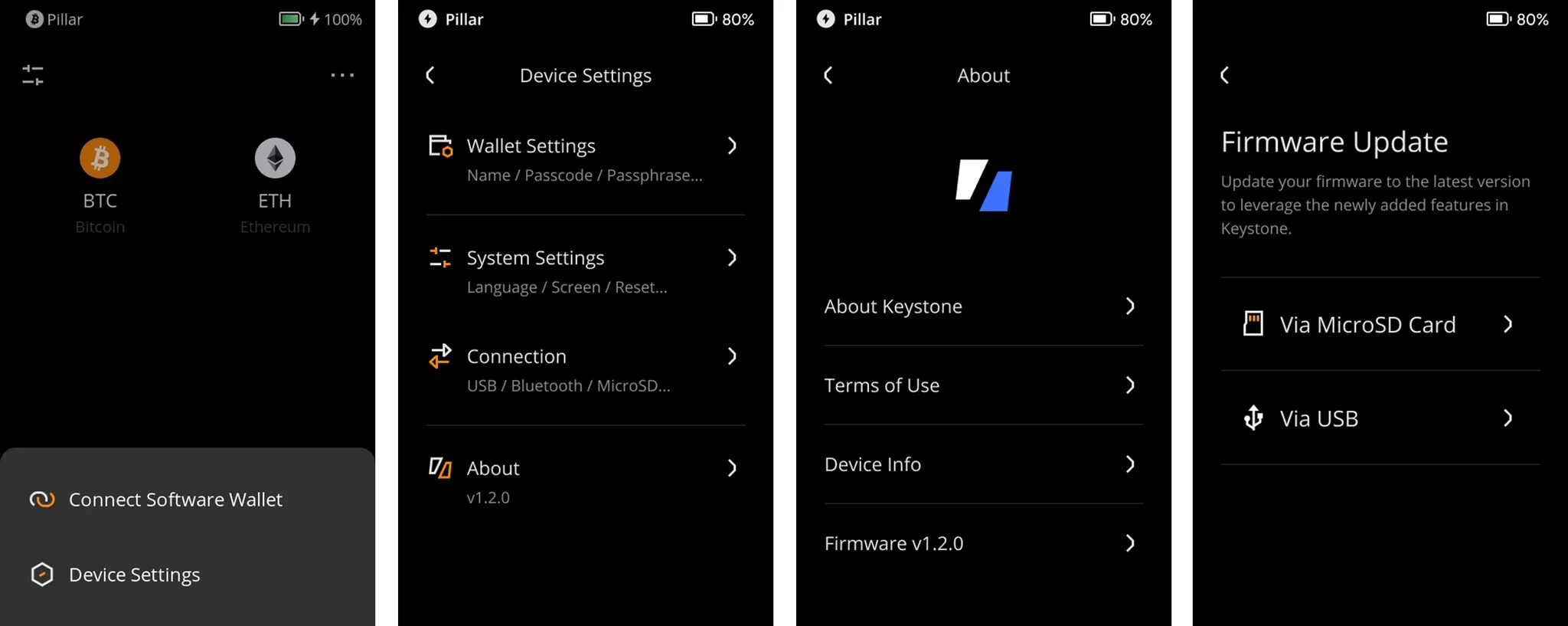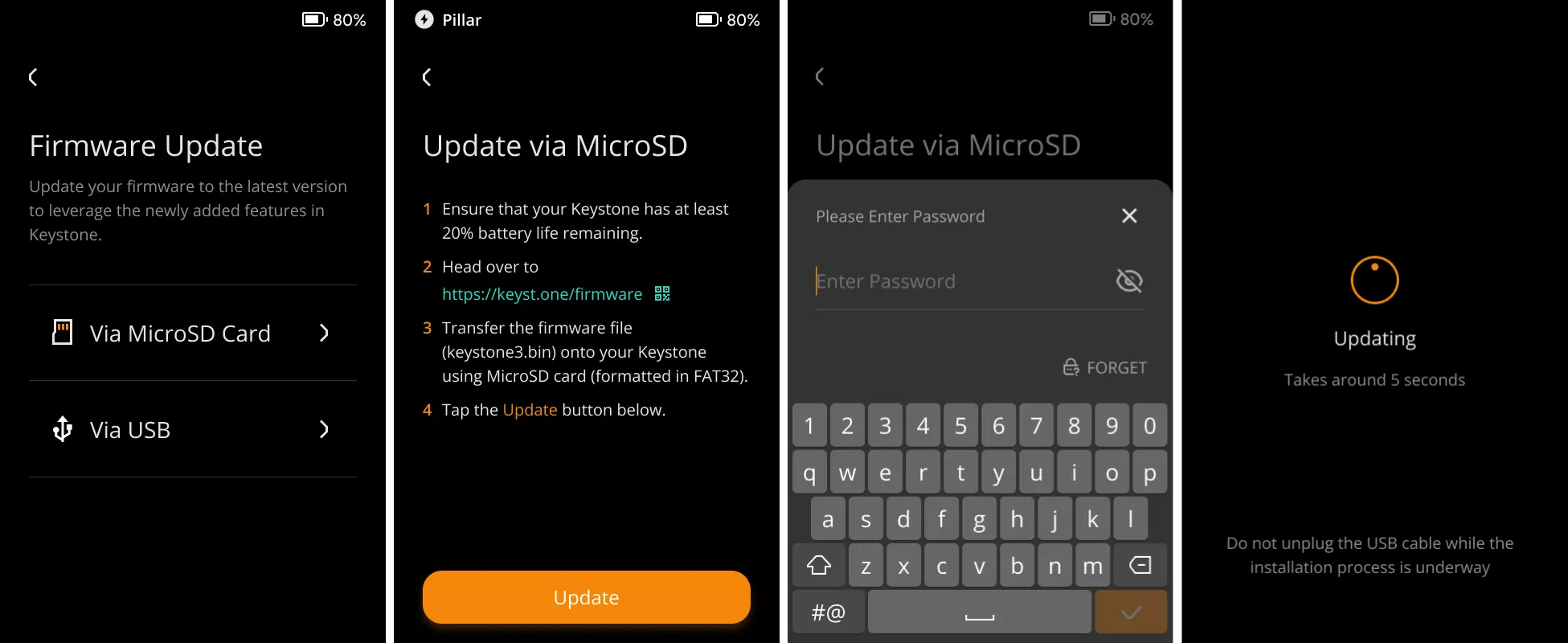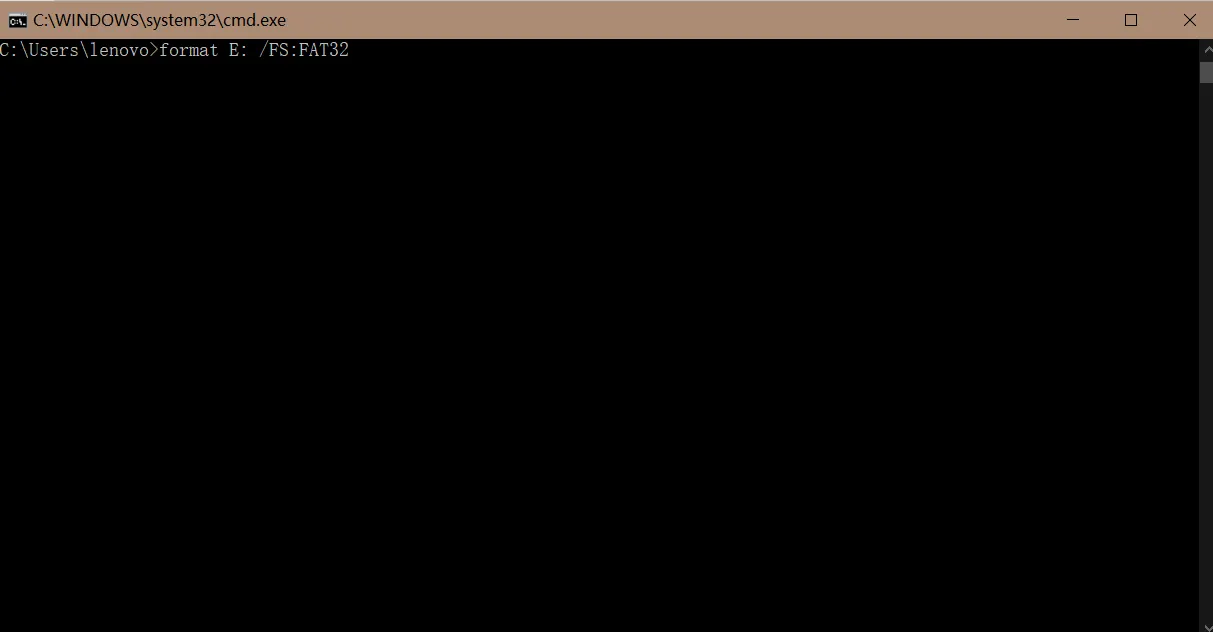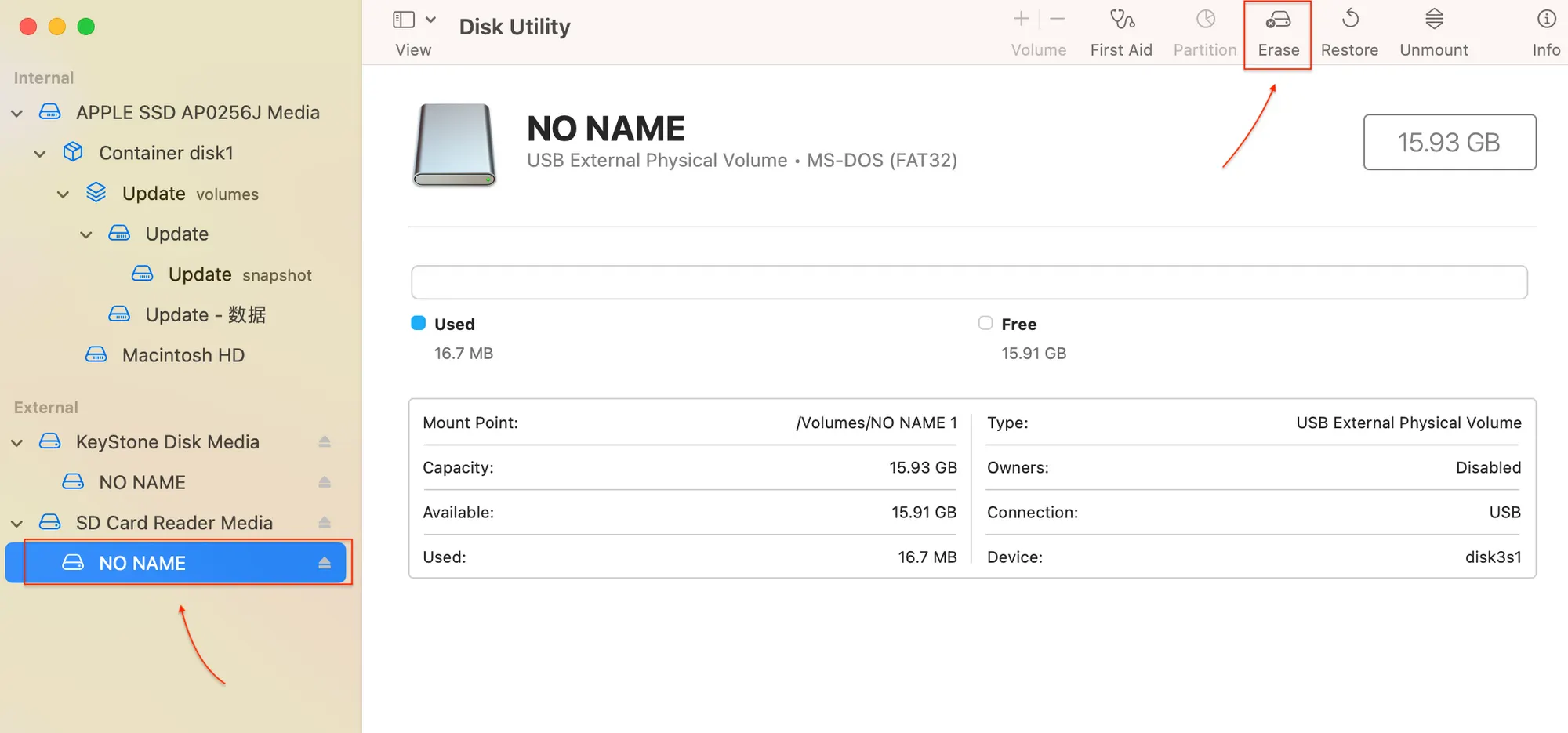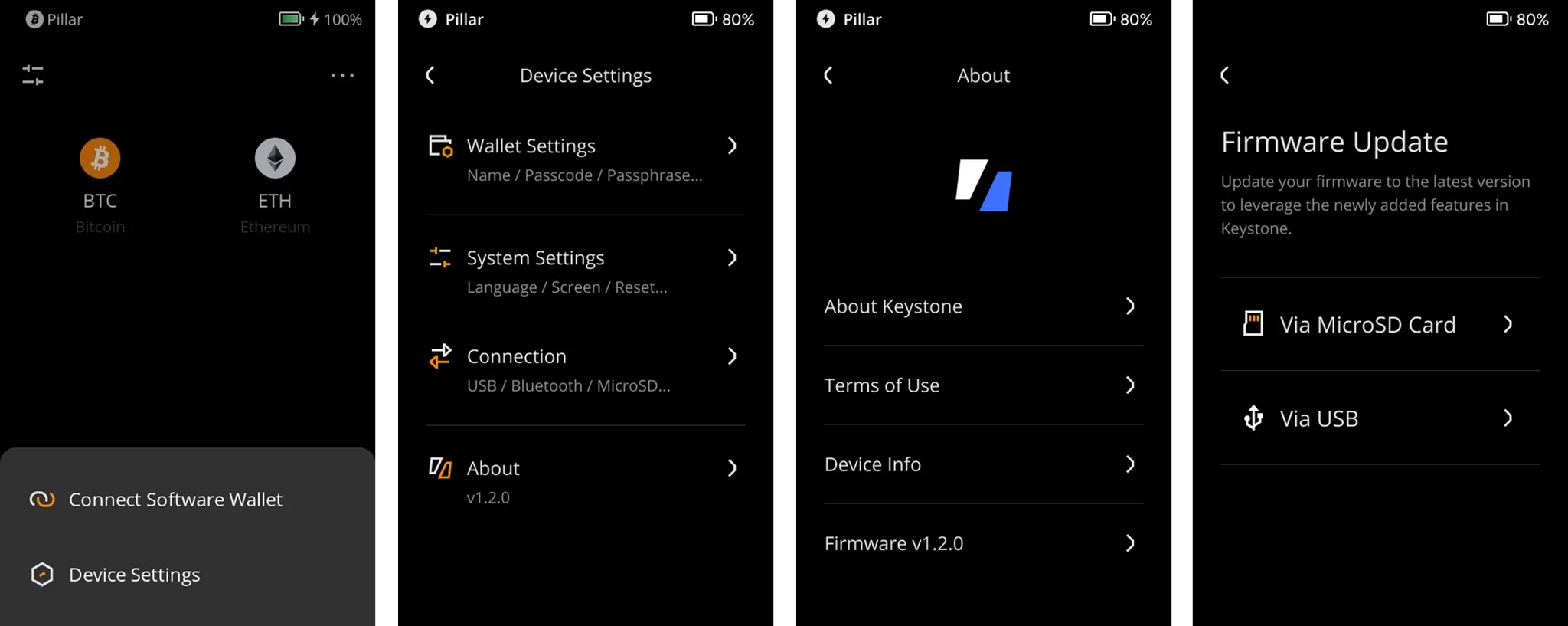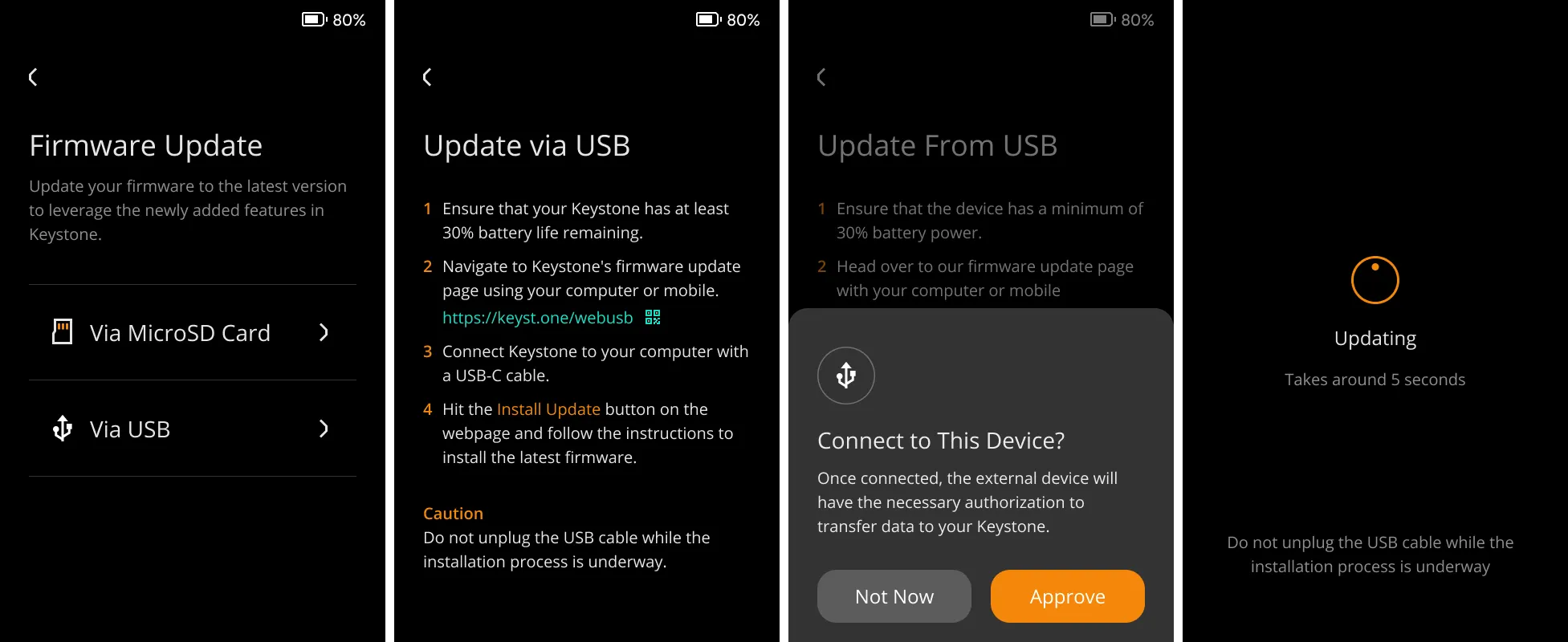펌웨어 업데이트는 새로운 기능, 버그 수정, 새로운 블록체인 지원 등을 제공하기 때문에 중요합니다.
Keystone 지갑을 업그레이드하는 것은 쉽습니다. MicroSD 카드를 통해 업데이트하는 방법은 다음과 같습니다.
MicroSD
필요한 것
1.
키스톤 3 프로
2.
MicroSD 카드 및 MicroSD 카드 리더 (32GB 또는 64GB 용량의 MicroSD 카드를 권장합니다)
3.
컴퓨터
단계
1.
배터리 확인 : Keystone 지갑의 배터리가 20% 이상 충전되어 있는지 확인하세요.
2.
MicroSD 카드 포맷 : MicroSD 카드를 컴퓨터에 삽입하고 FAT32로 포맷합니다.
3.
펌웨어 받기 : Keystone Firmware Update 에서 최신 펌웨어 버전을 다운로드하고 "keystone3.bin" 파일을 MicroSD 카드의 루트에 저장하세요. 파일 이름이 "keystone3.bin"인지 확인하세요. "keystone3 (1).bin"과 비슷한 파일 이름이 있으면 설치하기 전에 수정하세요.
4.
MicroSD 카드 삽입 : 펌웨어가 설치된 MicroSD 카드를 Keystone 지갑에 넣습니다.
5.
업데이트 시작 :
6.
메인 페이지 오른쪽 상단의 [···] 아이콘 > [디바이스 설정] > [시스템 설정] > [정보] > [펌웨어 업데이트]를 탭하세요 .
7.
Keystone 지갑에서 [MicroSD 카드를 통해]를 탭 하고 [업데이트] 옵션에 액세스한 다음 암호를 입력하여 업데이트 프로세스를 시작합니다.
MicroSD 카드를 FAT32 포맷
1.
Windows 사용자의 경우:
•
명령 프롬프트를 사용합니다. Windows 키를 누르고 " cmd " 또는 " 명령 프롬프트 "를 입력하여 cmd.exe를 입력합니다.
•
. 을 입력합니다 . MicroSD 카드의 드라이브 문자(예: )로 format [drive letter]: /FS:FAT32바꿉니다 .[drive letter]format E: /FS:FAT32
1.
macOS 사용자의 경우:
•
MicroSD 카드를 삽입하고 Spotlight에서 "디스크 유틸리티"를 엽니다.
•
카드를 선택하고 "지우기"를 클릭합니다. "FAT32" 형식을 선택하고 카드 이름을 지정한 후 "지우기"를 클릭합니다.
다 됐어요! 키스톤 지갑 펌웨어가 업데이트됩니다.
USB 케이블
필요한 것
1.
키스톤 3 프로
2.
USB 케이블
3.
컴퓨터
순서
1.
펌웨어 버전이 1.0.4 미만인 경우, USB 업데이트를 진행하기 전에 MicroSD 카드를 사용하여 초기 업데이트를 수행해야 합니다.
2.
배터리 확인 : Keystone 지갑의 배터리가 20% 이상 충전되어 있는지 확인하세요.
3.
연결하다 :
4.
메인 페이지 오른쪽 상단의 [···] 아이콘 > [디바이스 설정] > [시스템 설정] > [정보] > [펌웨어 업데이트]를 탭하세요 .
5.
[USB를 통해] 를 탭 하고 USB 케이블을 사용하여 Keystone 지갑을 컴퓨터에 연결합니다. [승인] 을 탭하여 Keystone 지갑 USB 액세스를 허용합니다. 그렇지 않으면 충전만 허용할 수 있습니다.
6.
업데이트펌웨어 업데이트
: 컴퓨터의 웹 브라우저를 열고 페이지로 이동하세요.
7.
설치
: 업데이트 페이지에서 "업데이트 설치" 버튼을 클릭하고 제공된 지침에 따라 최신 펌웨어를 설치하세요.
다 됐어요! 키스톤 지갑 펌웨어가 업데이트됩니다.